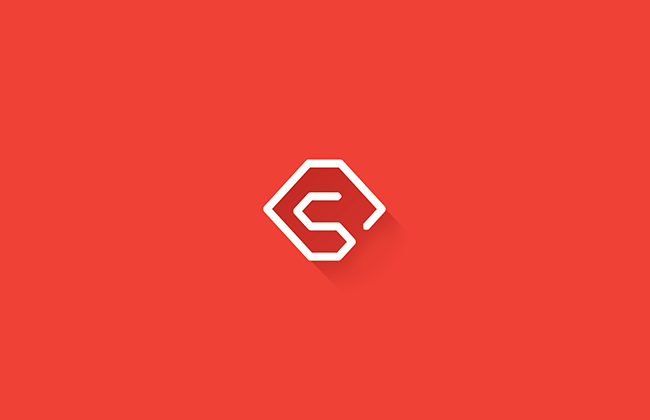Beberapa cara memperbaiki pointer mouse laptop bergerak sendiri dan klik kanan sendiri
Cara memperbaiki pointer mouse laptop bergerak di
laptop atau pc, komputer windows 11, 10, 8 dan 7 - Pernahkah Kalian saat sedang sibuk membuat
tugas atau bermain game di laptop tiba-tiba mengalami pointer mouse di laptop
bergerak dan klik kanan sendiri?
Masalah ini lumayan serius jika terjadi
saat kita di kejar deadline karena jelas sekali sangat mengganggu aktivitas
pengoperasian laptop. Terkadang mouse sama sekali di luar kendali sehingga kita
tidak bisa menggunakanya. Dan cara untuk mengatasi pointer mouse laptop
bergerak dan klik kanan sendiri.
Penyebab pointer mouse bergerak dan klik kanan sendiri, bisa diakibatkan oleh kegagalan driver, kotoran di touchpad laptop atau kabel touchpad yang kendor, dan banyak hal yang lainya. untuk itu kita perlu melakukan beberapa diagnosa satu per satu untuk menemukan sumber penyebab yang membuat pointer mouse laptop kita bermasalah. Nerikut beberapa cara mengatasinya di bawah ini.
a. Cara memperbaiki pointer mouse laptop
bergerak dan klik kanan sendiri
Panduan
di bawah ini digunakan pada laptop dengan Windows 11, 10, 8, 7 ataupun Windows
XP.
1. Periksa
Kondisi Hardware Laptop
Hal
pertama yang harus di lakukan jika pointer pointer mouse laptop bergerak dan
klik kanan sendiri adalah dengan memeriksa kondisi hardware.
Catatan :
Beberapa cara di bawah ini memerlukan kita untuk membongkar case laptop. Jika memang tidak memiliki alat yang
cukup dan memadahi atau keahlian bongkar laptop yang cukup, maka sebaiknya
pengerjaan di kerjakan oleh yang sudah professional agar terhindar dari kerusakan yang lebih parah
lagi.
2. Bersihkan Laptop
Dalam
bebera kasus, mouse bermasalah karena disebabkan kotoran seperti debu atau
rambut yang nyangkut di sela-sela touchpad sehingga posisi mouse tidak bisa
kembali ke posisi semula. Jadi solusinya adalah sebagai pemilik laptop menjaga
kebersihan laptop sangatlah penting, hal ini agar laptop terhindar dari masalah
hardware yang disebabkan oleh kotoran.
3. Kabel
Touchpad lepas
Penyebab
lain bisa juga karena kabel touchpad laptop yang terlepas. Solusinya adalah
membongkar laptop dan cek posisi kabel touchpad sudah sesuai atau belum.
4. Touchpad
Rusak
Biasanya
masalah ini muncul akibat hardware touchpad yang sudah rusak. penyebab rusak
bisa dikarenakan oleh faktor usia hardware maupun faktor eksternal seperti
pernah terjatuh, atau terbentur benda lain, bisa juga karena pemakain yang
terlalu kasar. Cara untuk masalah ini kita masih bisa menggunakan mouse USB
namun sebelum itu kita harus melepas kabel touchpad dari motherboard laptop.
Selain
itu jika laptop masih dalam kondisi bergaransi, sebaiknya bisa dating ke tempat
service center untuk melakukan perbaikan.
b. Pointer Mouse Laptop Bergerak dan Klik Kanan
Sendiri Karena Driver Bermasalah
Selain
disebabkan masalah hardware, pointer atau kursor yang bergerak dan klik kanan
sendiri bisa juga disebabkan oleh driver atau master yang bermasalah.
1. Update
Driver
Sebagai
pengguna Windows kita harus selalu melakukan update driver, karena driver
merupakan komponen software yang berfungsi untuk mengontrol komunikasi antara
hardware yang terhubung di komputer.
Untuk
memperbaru driver ikuti langkah ini :
1. Pertama pastikan laptop terhubung
dengan internet.
2. Klik kanan Start > Device Manager. Atau bisa juga dengan mengetik Device Manager pada kolom pencarian Start menu.
3. Klik opsi Mice and other pointing devices.
4. Lalu klik kanan pada hardware touchpad kemudian pilih Update Driver.
5. Setelah itu proses pencarian update secara otomatis akan segera di mulai.
Jika
pencarian update otomatis tidak gagal maka anda perlu mencari sendiri driver yang
diperlukan sesuai dengan merk dan spek laptop
anda. Driver ini bisa di download di internet.
2. Roll
Back Driver
Masalah
juga bisa disebabkan oleh driver versi baru yang eror, maka dari itu anda harus
bisa melakukan Roll Back Driver. Untuk melakukan Roll Back Driver ikuti Langkah-langkah
di bawah ini:
1.
Buka Device Manager.
2.
Klik Mice and other pointing devices.
3.
Klik kanan Hardware touchpad laptop
anda kemudian klik opsi Properties.
4.
Pada jendela menu baru, buka
bagian Driver.
5.
Klik opsi Roll Back Driver.
6.
Tunggu hingga proses roll back selesai.
Nah itu tadi bebrapa cara untuk Mengatasi Pointer
Mouse Laptop Bergerak dan Klik Kanan Sendiri. Semoga anda bisa mengatasi
masalah pada mouse laptop anda sehingga bisa berfungsi denga baik lagi. Semoga
bermanfaat, Terimakasih.